win11启用网络发现在哪里 Win11如何打开网络发现功能
更新时间:2024-03-29 15:41:37作者:jiang
Win11是微软最新发布的操作系统,它带来了许多令人兴奋的新功能和改进,其中一个备受关注的功能便是网络发现功能。网络发现能够帮助用户在局域网中快速发现和连接其他设备,方便进行文件共享、打印等操作。在Win11中,我们应该如何打开这个实用的网络发现功能呢?下面就让我们一起来了解一下。
具体方法:
1.进入Win11系统桌面,点击开始选择设置进入。
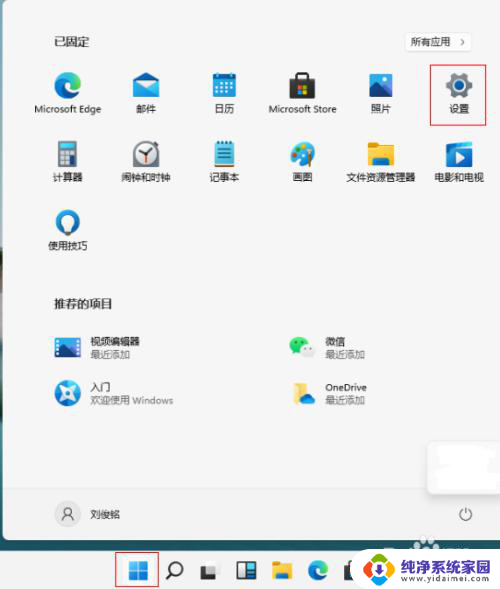
2.在设置界面,点击网络和Internet进入。
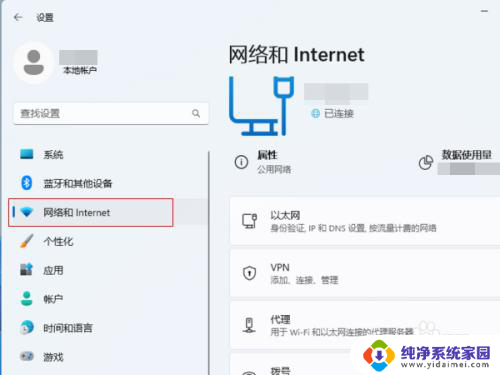
3.进入网络和Internet界面,点击高级网络设置进入。
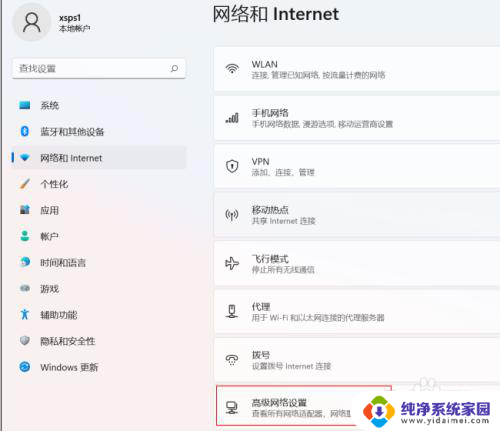
4.在高级网络设置界面,点击高级共享设置进入。
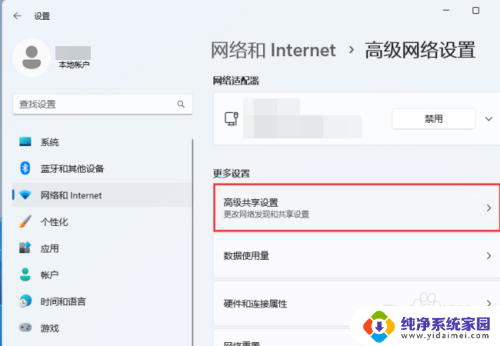
5.进入高级共享设置界面,打开网络发现开关即可。
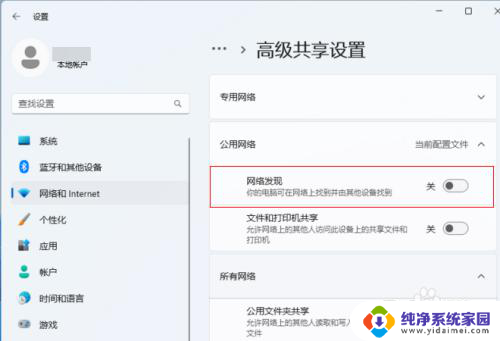
以上就是win11启用网络发现在哪里的全部内容,如果您遇到相同问题,可以参考本文中介绍的步骤进行修复,希望对大家有所帮助。
win11启用网络发现在哪里 Win11如何打开网络发现功能相关教程
- win11共享 网络发现 Win11如何打开网络发现功能
- win11禁用网络后怎么重新打开 win11网络禁用后如何启用
- win11家庭网络在哪 Win11设置网络位置为家庭网络的步骤
- win11家用版不能连接win xp网络打印机 Win11网络打印机添加教程
- win11更改适配器设置在哪 如何在Win11中打开网络配置器选项
- 网络打印机win11指定网络名不可再用 Win11如何设置网络打印机
- 网络适配器出现黄色感叹号怎么办win11 win11无线网络适配器出现感叹号怎么修复
- win11指定网络名不再可用 Win11打印机网络名不再显示怎么办
- 笔记本win11如何有线连接网络 win11插网线连接网络步骤
- win11网络里没有wlan win11无线网络找不到原因及解决方法
- win11如何关闭协议版本6 ( tcp/ipv6 ) IPv6如何关闭
- win11实时防护自动开启 Win11实时保护老是自动开启的处理方式
- win11如何设置网页为默认主页 电脑浏览器主页设置教程
- win11一个屏幕分四个屏幕怎么办 笔记本如何分屏设置
- win11删除本地账户登录密码 Windows11删除账户密码步骤
- win11任务栏上图标大小 win11任务栏图标大小调整方法